Jak používat službu UltraISO?
Obrazy disků jsou důležitou součástí současné práce na počítači. Protože obyčejné, flexibilní disky přecházejí do zapomnění, jsou nahrazeny virtuálními disky. V případě virtuálních disků však potřebujete virtuální disk nebo jednotku, do které lze zapisovat. A zde pomůže UltraISO, v němž tento článek pochopíme.
UltraISO - jeden z nejpopulárnějších a nejspolehlivějších programů při práci s obrázky. Může to udělat hodně, například vytvořit virtuální disk, ve kterém můžete vložit virtuální disk nebo zapsat soubory na disk nebo dokonce snížit obraz disku na USB flash disku. Všechny tyto funkce jsou velmi užitečné, ale jak používat UltraISO?
Jak používat službu UltraISO
Instalace
Před použitím libovolného programu je nutné jej nainstalovat. Chcete-li to provést, stáhněte program z výše uvedeného odkazu a otevřete stažené distribuci.
Instalace bude pro vaše oči nepovšimnuta. Nemusíte zadávat cestu nebo cokoli jiného. Možná budete muset dvakrát stisknout tlačítko "Ano", ale není to tak těžké. Po instalaci se objeví následující okno.

Jak používat Ultra ISO
Nyní spustíme nainstalovaný program, ale měli byste si zapamatovat, že je třeba jej spustit vždy za správce, jinak prostě nemáte právo pracovat s ním.
Vytvoření obrázku je velmi jednoduché, můžete to vidět v článku "UltraISO: Vytvoření obrázku" , kde je vše podrobně.
Pokud potřebujete otevřít vytvořený obrázek v aplikaci UltraISO, můžete použít tlačítko na panelu nástrojů. Případně stiskněte klávesy Ctrl + O. Můžete také přejít na položku Soubor a kliknout na tlačítko Otevřít.
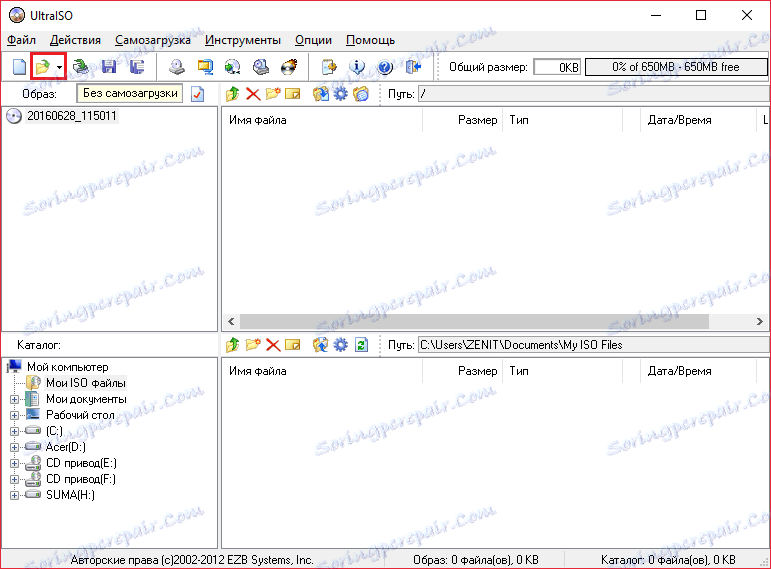
Také na panelu nástrojů najdete několik dalších užitečných tlačítek, jako jsou například "Otevřít disk" (1), "Uložit" (2) a "Uložit jako" (3). Stejná tlačítka se nacházejí v podmenu "Soubor".
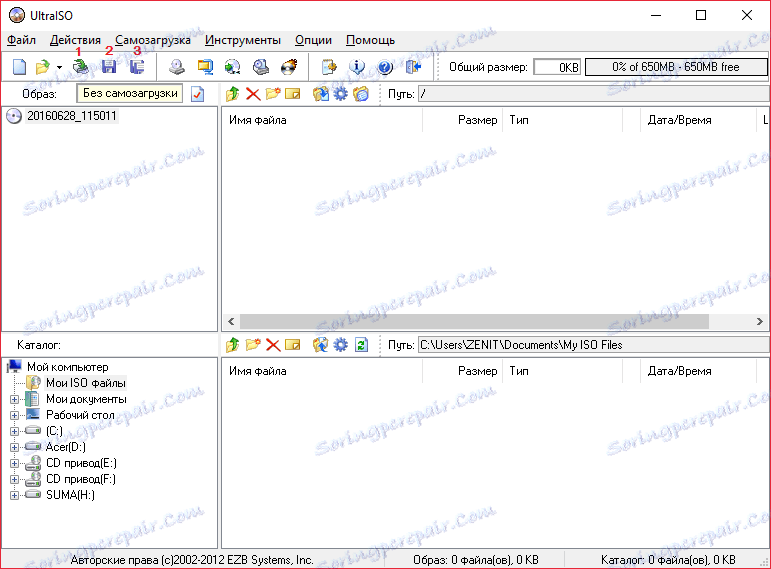
Chcete-li vytvořit obrázek vloženého disku, klepněte na tlačítko "Vytvořit obraz CD".
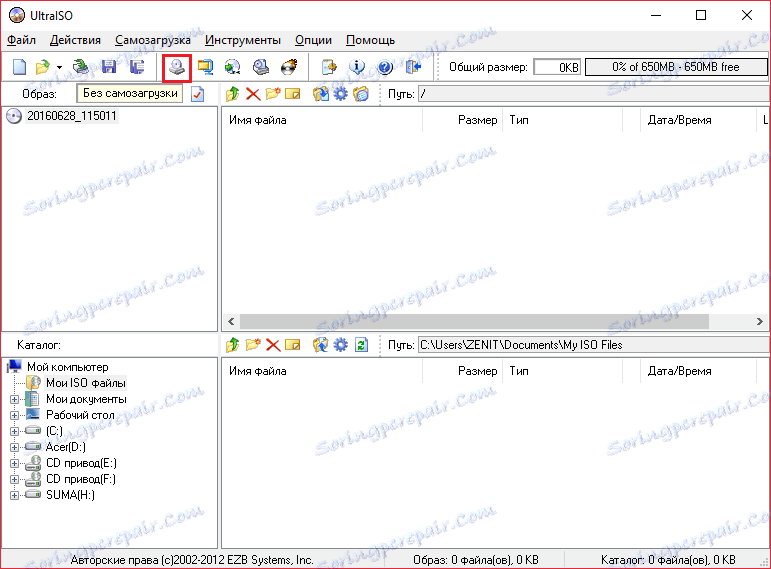
A poté specifikujte cestu, kam bude obrázek uložen, a klikněte na "Make".
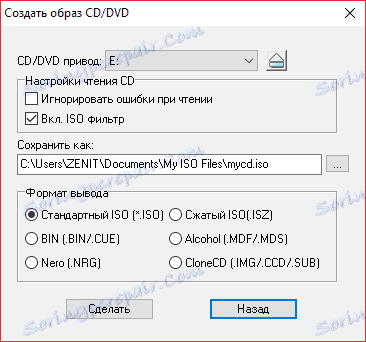
Chcete-li komprimovat soubory ISO, musíte kliknout na tlačítko "Komprimovat ISO" a potom také zadat cestu.
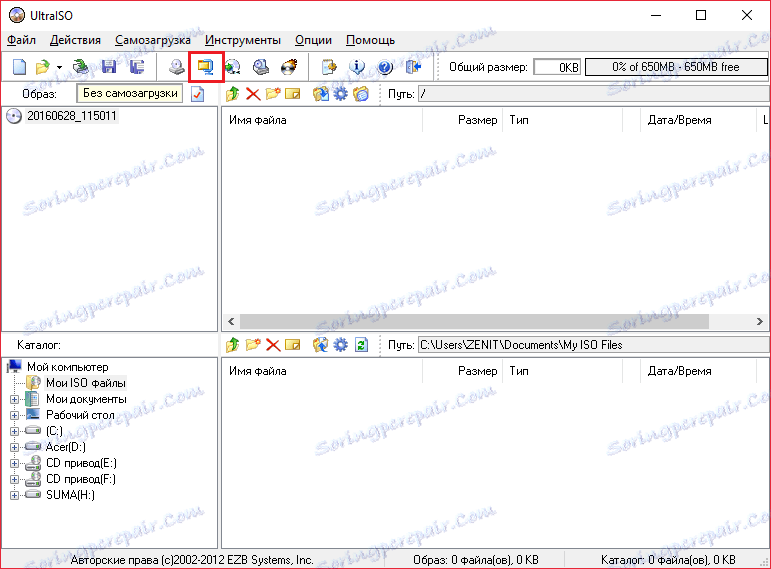
Kromě toho můžete obrázek převést na jednu z dostupných, pro kterou stačí kliknout na tlačítko "Převést".
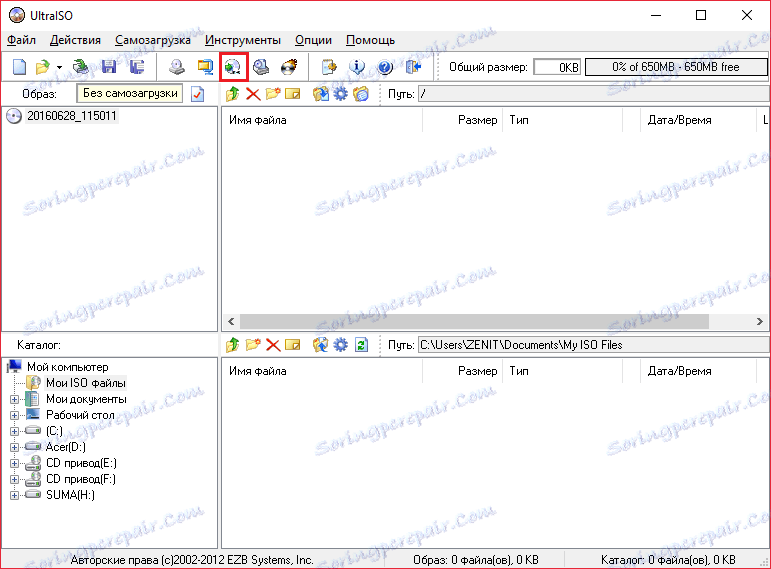
A specifikujte cesty vstupních a výstupních souborů a také specifikujte formát výstupního souboru.

Samozřejmě, že dvě nejdůležitější funkce programu jsou připojit obraz do virtuální jednotky a vypálit obraz nebo soubory na disk. Chcete-li připojit obraz disku k virtuální jednotce, musíte klepnout na tlačítko "Připojit obrázek" a poté zadat cestu k obrázku a virtuální jednotku, do které bude obrázek připojen. Můžete také obrázek předem otevřít a udělat stejný podvod.
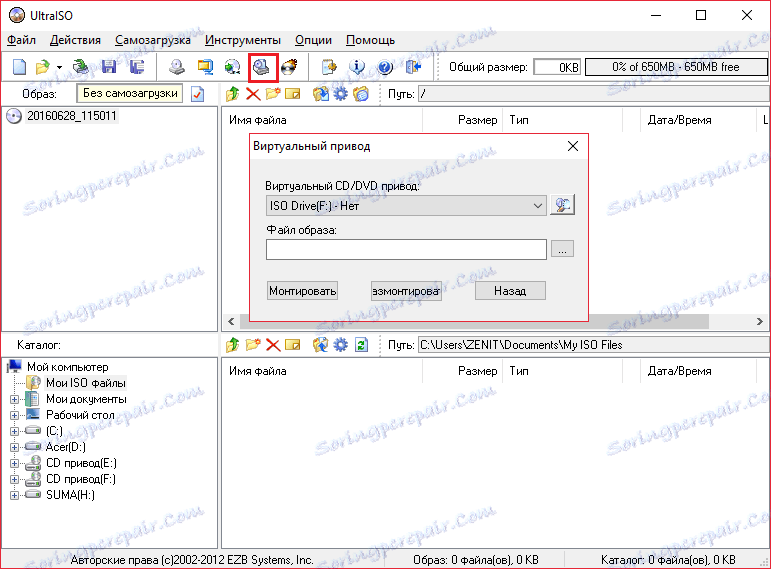
A vypalování disku je téměř stejně snadné. Stačí kliknout na tlačítko "Burn CD image" a zadat soubor obrázku nebo jej otevřít předtím, než kliknete na toto tlačítko. Pak stačí stisknout tlačítko "Uložit".
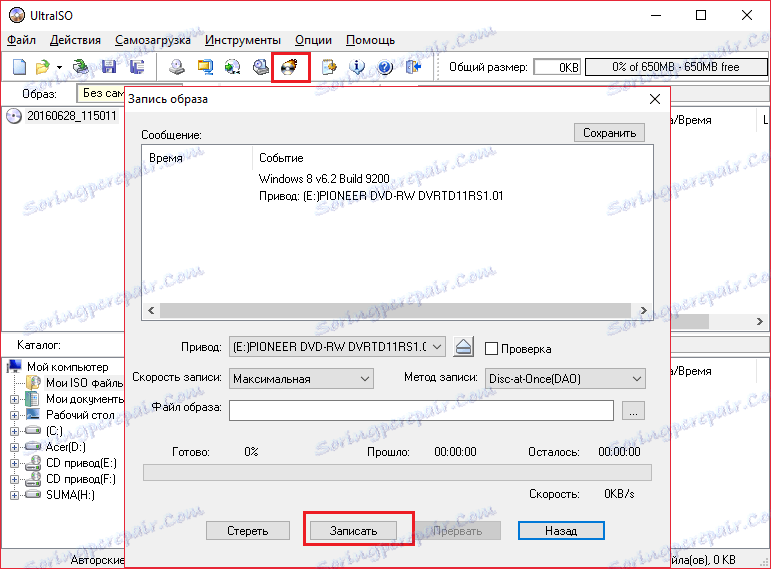
Zde jsou všechny nejdůležitější funkce, které můžete použít v prostředí Ultra ISO. V tomto článku jsme rychle zjistili, jak vypalovat, konvertovat a mnohem více, což je téměř celá funkčnost programu. A pokud víte, jak různé funkce popsané zde fungovat, napište o nich v komentářích.